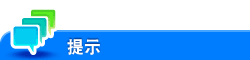扫描/传真传输选项设置
扫描双面原稿([单面/双面])
使用ADF,可以自动扫描原稿的正反两面。此外,还可以仅扫描第一页的一面,然后扫描剩余页的双面。
触摸[扫描设置]-[单面/双面]。
设置
说明
[单面]
扫描原稿的一面。
[双面]
扫描原稿的双面。
[封面+双面]
仅扫描原稿第一页的一面,然后扫描剩余页的双面。
若要扫描双面原稿,请指定正确的原稿装入方向。有关详细资料,请参见此处。
选择适合原稿内容的图像质量等级([原稿类型])
选择原稿的最佳设置,以最佳图像质量进行扫描。
触摸[扫描设置]-[原稿类型]。
设置
说明
[文本]
以最佳的图像质量扫描主要包含文字的原稿。
此功能锐化了每个字符的边缘,使图像易于辨识。
[点矩阵原稿]
将主要包含小或浅字符等文本的原稿以最佳图像质量等级扫描。
此功能使用高像素浓度重现文字,可扫描出易于辨识的文字。
[复印纸]
以最佳的图像质量扫描从复合机或打印机输出的浓度均衡的原稿。
[文本/照片]
以最佳图像质量水平扫描主要包含文本和照片的原稿。
此功能使每个字符的边缘更加清晰,可得到较平滑的照片。
[照片纸]:选择此选项扫描包含用照片纸打印照片的原稿。
[打印照片]:选择此选项扫描打印出来的原稿(例如,手册或目录)。
[照片]
以最佳图像质量水平扫描仅包含照片的原稿。
[照片纸]:选择该选项扫描在照片纸上打印的原稿。
[打印照片]:选择此选项扫描打印出来的原稿(例如,手册或目录)。
[合同]
减小扫描原稿(如合同或黑白色的条形码)时的文件大小。
如果选择了[合同],[色彩]会同时更改为[黑色]。
当文件类型设置为TIFF、PDF或XPS时,此选项可用。
指定扫描原稿的分辨率([分辨率])
选择用于扫描原稿的分辨率。
触摸[扫描设置]-[分辨率]。
设置
说明
[扫描分辨率]
选择原稿扫描发送的分辨率。
使用扫描至E-mail、SMB发送、FTP发送、WebDAV发送或保存到用户Box时,请选择以下分辨率扫描原稿。
[200 200 dpi]:选择此选项可扫描标准原稿。
[300 300 dpi]:选择该选项以较高分辨率扫描标准原稿。
[400 400 dpi]:选择该选项以扫描包含较小字符和绘图的原稿。
[600 600 dpi]:选择该选项将原稿转换为最大尺寸的文件。选择此选项可以扫描具有精细级别图像质量的全彩色照片等原稿。
[传真分辨率]
选择发送传真使用的原稿分辨率。
使用传真发送、Internet传真发送、或IP地址传真发送时,请选择以下分辨率扫描原稿。
[普通]:扫描不需要精细级别图像质量的原稿,或者当想快速发送大量原稿时,可选择该选项。
[精细]:选择此选项可扫描标准原稿。
[超精细]:选择该选项以扫描包含较小字符或绘图的原稿。
[极精细]:选择该选项以扫描需要精细级别图像质量的原稿。
扫描分辨率越精细,数据容量就会变得越大,这样发送时间会更长。若要将数据作为E-mail附件发送或发送至服务器,请确保数据量不要超出限制。
调整扫描原稿的浓度([浓度])
调整扫描原稿的浓度(明暗)。
触摸[扫描设置]-[浓度]调整扫描原稿的浓度。
指定已扫描的原稿的文件类型([文件类型])
可用的文件类型有PDF、TIFF、JPEG、XPS、PPTX、DOCX、XLSX及其他类型。在保存重要的原稿数据时,应使用密码加密PDF文件格式。
触摸[扫描设置]-[文件类型]。
设置
说明
[文件类型]
从以下选项中选择保存的文件类型:
[PDF]:在大多数操作系统中可以使用的类型,允许向文件指定密码或加密文件。重要的原稿数据应保存为PDF文件。
[小型PDF]:保存比普通PDF格式略微小一点的文件。当您想要缩小文件以便用E-mail等发送时,我们推荐使用这种格式。
[TIFF]:这是一种通用的图像格式。TIFF格式支持多页文档,在这种格式中多页文档可以保存为单个文件。
[JPEG]:数码相机中广泛使用的一种文件格式。适合保存照片数据。JPEG格式不支持将多页文档保存为一个单独文件。
[XPS]:Windows中所应用的一种基于XML文件的扩展类型。即使未提供源应用程序,也可以安装XPS viewer查看或打印数据。
[紧凑型XPS]:保存比普通XPS格式略微小一点的文件。
[PPTX]:基于XML文件的扩展类型,使用Microsoft Office创建的PowerPoint。
[DOCX]:基于XML文件的扩展类型,使用Microsoft Office创建的Word。
[XLSX]:基于XML文件的扩展类型,使用Microsoft Office创建的Excel。
[页面设置]
当原稿包含多页时,选择存档页单元。
[所有页面]:将所有页转换为一个文件。但如果将[文件类型]设置为[JPEG],则无法选择[所有页面]。
[页面分离]:可将文件分割为指定数量的页面以使用E-mail、SMB或FTP进行传输。例如,如果输入"2"来扫描10个原稿页面,那么原稿将分为5个单独的文件。指定数量的页面会保存,而且页面将作为单个文件([所有页面])保存到用户Box中。页面按照指定页数被转换为一个文件。
若要将文件类型指定为DOCX或XLSX,需要选购件。有关所需选购件的详细资料,请参见此处。
选择扫描原稿的彩色模式([色彩])
选择扫描原稿的彩色模式。
触摸[扫描设置]-[色彩]。
设置
说明
[自动颜色]
扫描原稿时自动确定[全彩]或[灰度]以适应原稿颜色。
[全彩]
以全彩色进行扫描,与扫描原稿为彩色或黑白无关。
选择该选项以扫描除黑白之外的原稿以及扫描彩色照片。
[灰度]
以灰度进行扫描,与扫描原稿为彩色或黑白无关。选择该选项以扫描具有许多半色调的原稿,如黑白照片。
[黑色]
以黑白色扫描原稿,且不使用灰度。
选择该选项以扫描带有明显黑白区域的原稿,如线条绘图。
指定原稿尺寸([扫描尺寸])
选择要扫描原稿的尺寸。
触摸[扫描设置]-[扫描尺寸]。
设置
说明
[自动]
扫描时自动根据原稿选择尺寸。
[公制尺寸]
选择标准公制尺寸。
[英制尺寸]
选择标准英制尺寸。
[其它]
选择此选项扫描明信片或非公制或英制尺寸的其它原稿。触摸[其它]可让您选择每一种标准尺寸。
调整要扫描的原稿的背景浓度([背景消除])
打印彩色背景原稿(新闻纸、再生纸等)或可以扫描到背面文字或图像的较薄原稿时,您可以调整背景区域的浓度。
触摸[扫描设置]-[背景消除]。
设置
说明
[背景消除]
以最佳的图像质量扫描较薄的双面原稿或彩色背景原稿。
[透印去除]:选择此选项可防止打印双面原稿时由于原稿太薄而导致其背面的内容被扫描而产生渗色的情况发生。
[纸张变色调整]:选择此选项扫描具有彩色背景的原稿(例如,地图)。
[背景消除等级]
调整带有彩色背景的原稿的背景颜色浓度。选择[自动]可自动确定背景颜色的浓度,并以最佳背景浓度级别扫描原稿。
指定原稿装入方向([原稿方向])
当扫描双面原稿时,指定原稿加载方向,保证扫描原稿的垂直方向设置正确。
触摸[扫描设置]-[原稿设置]-[原稿方向]以指定原稿装入方向。
指定原稿装订位置([装订位置])
指定适合目标原稿方向的装订位置。
触摸[扫描设置]-[原稿设置]-[装订位置]。

设置
说明
[自动]
自动配置原稿的装订位置。
当原稿较长一侧为11-11/16 inches (297 mm)或以下时,装订位置将被设置到纸张的较长一侧。
当原稿较长一侧超过11-11/16 inches (297 mm)时,装订位置将被设置到纸张的较短一侧。
[左/装订]
当装订位置设置为原稿左侧时选择该选项。
[上/装订]
当装订位置设置为原稿顶部时选择该选项。